Comment changer votre mode d'apprentissage
Découvrez les 2 modes d'apprentissage différents que vous avez dans votre quête
Nous comprenons que le temps et les horaires peuvent être différents pour vous tous, c'est pourquoi nous avons créé une fonctionnalité pour vous aider à choisir le mode d'apprentissage qui vous convient le mieux.
Veuillez noter que cela ne s'applique PAS à WildFit et aux programmes qui sont perpétuels.
Il y a 2 façons de suivre votre quête, vous pouvez rejoindre un cours et déverrouiller chaque leçon tous les jours à minuit UTC ou vous pouvez le faire à votre rythme et déverrouiller toutes vos leçons immédiatement.
Voici les étapes à suivre pour choisir le mode d'apprentissage qui vous convient le mieux :
-
Allez sur la quête que vous souhaitez démarrer, cliquez sur "Démarrer le programme".
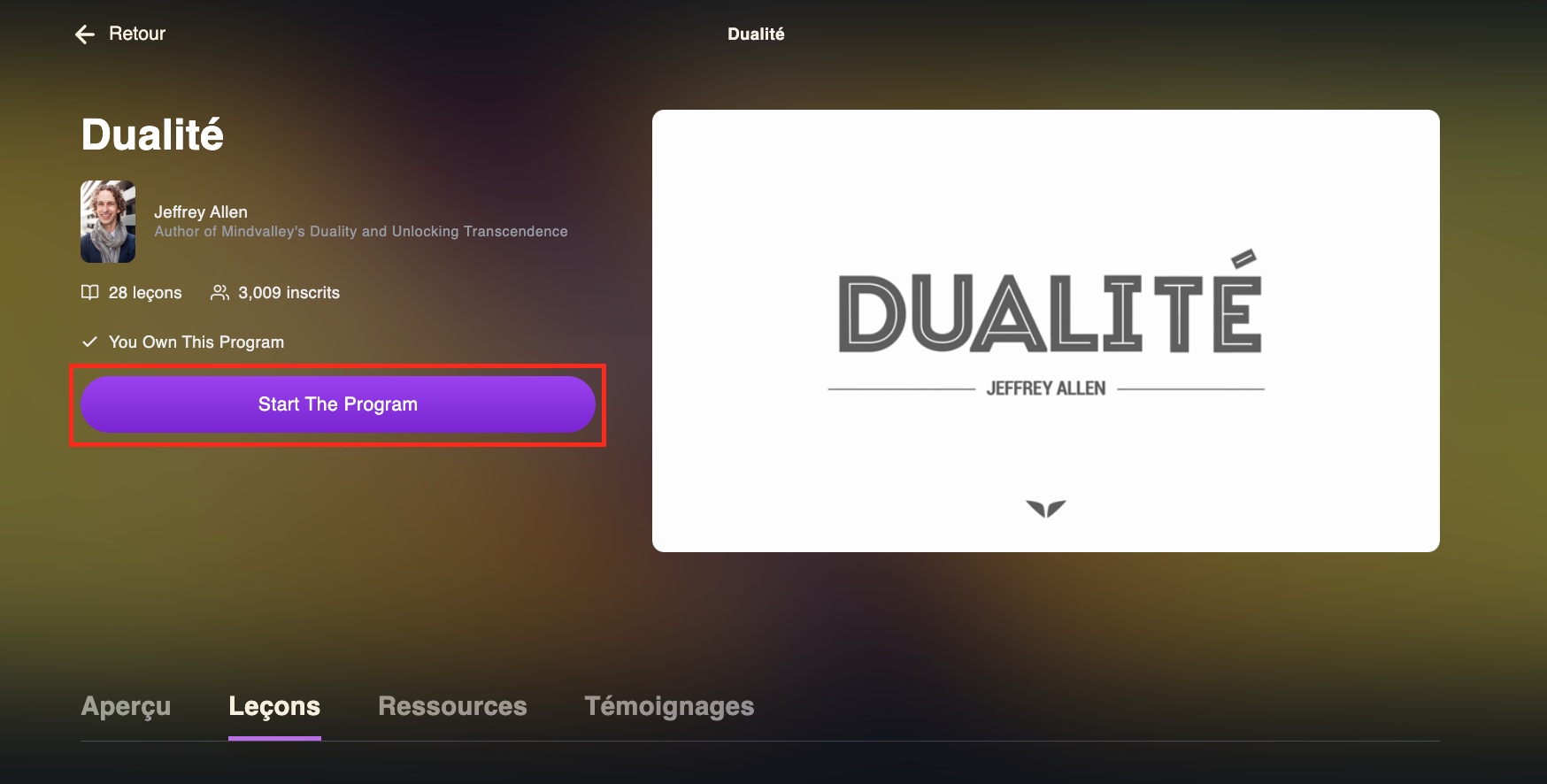
Choisissez votre mode d'apprentissage, que ce soit "Rejoindre une classe" ou "Aller à votre rythme".
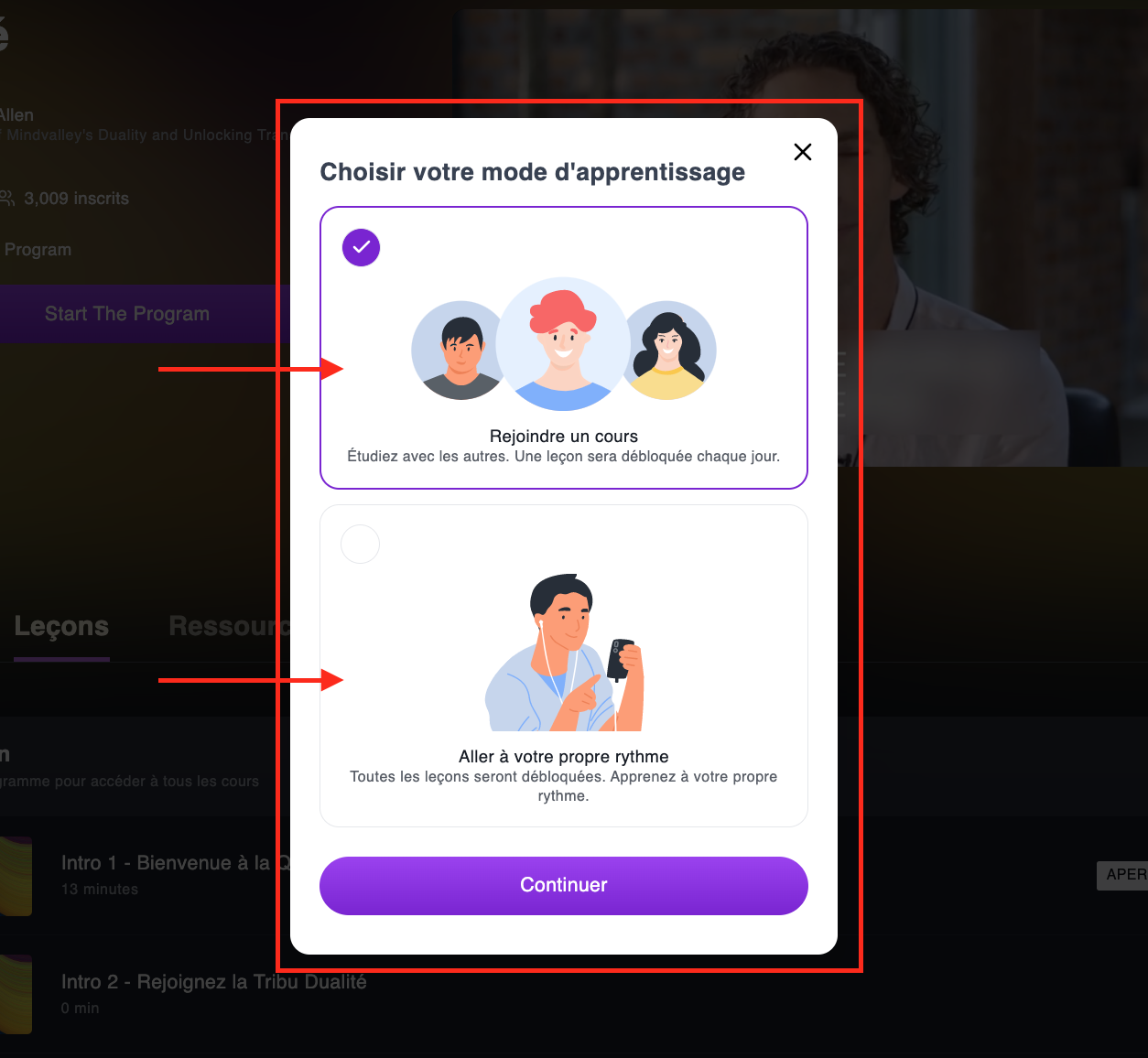
Après avoir choisi "Rejoindre un cours", cliquez sur "Continuer".
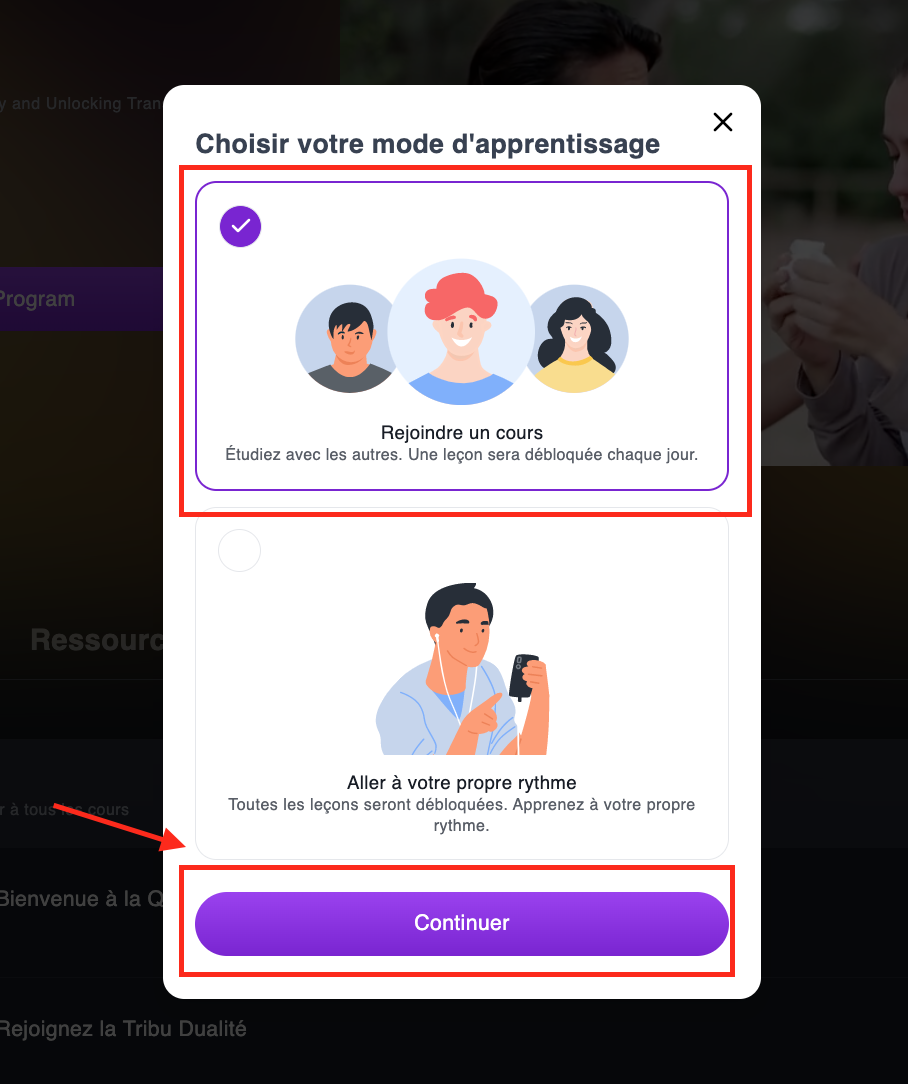
Sélectionnez la date préférée, cliquez sur "Rejoindre la classe" et vous pouvez commencer avec votre groupe.
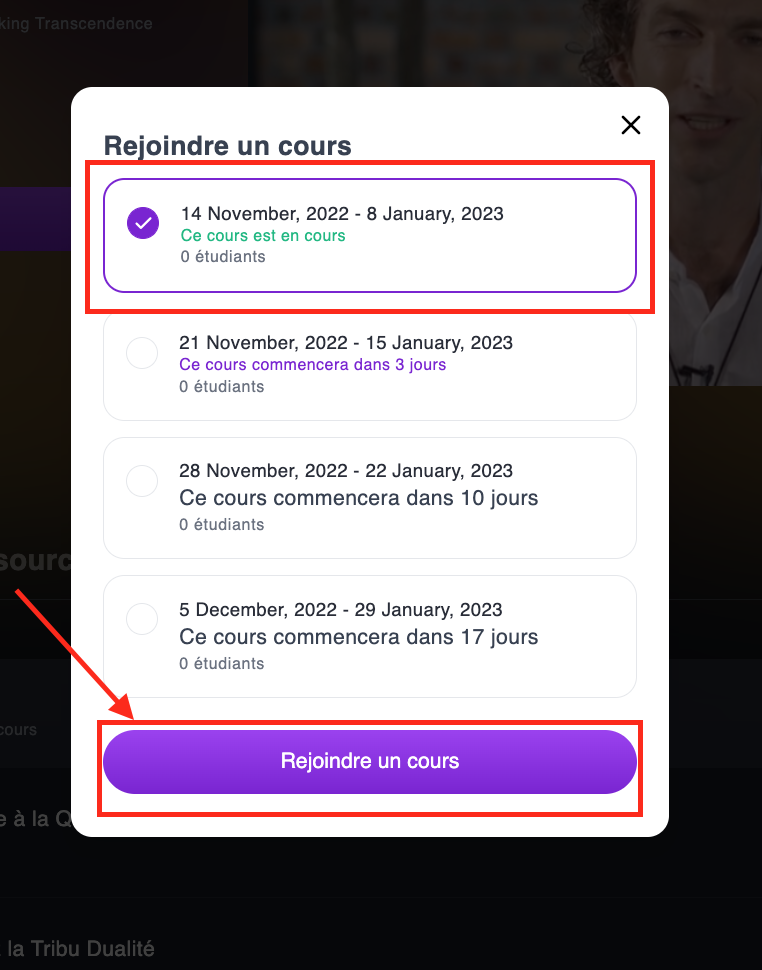
La deuxième option, comme indiqué ci-dessous, consiste à effectuer votre quête à votre rythme à tout moment sans suivre aucun groupe. Une fois que vous avez cliqué sur "Continuer", toutes les leçons seront déverrouillées immédiatement et vous pourrez y accéder à tout moment.
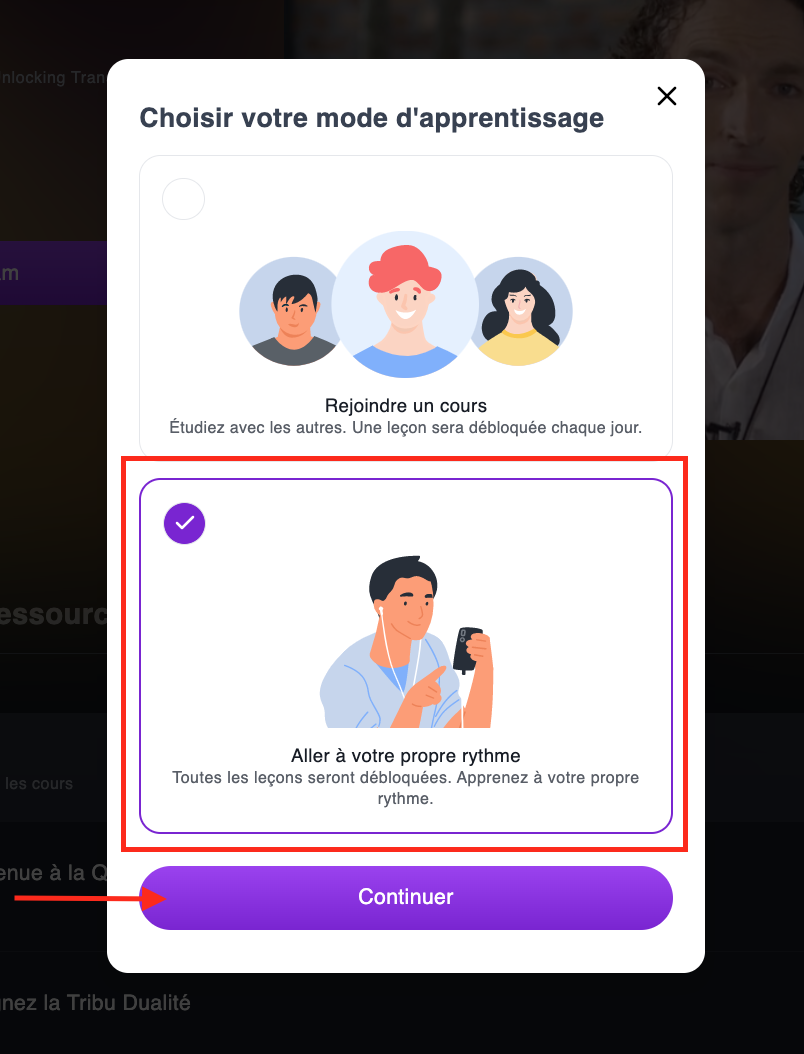
Génial! Vous avez maintenant débloqué vos leçons avec succès et vous pouvez commencer lorsque vous êtes prêt !
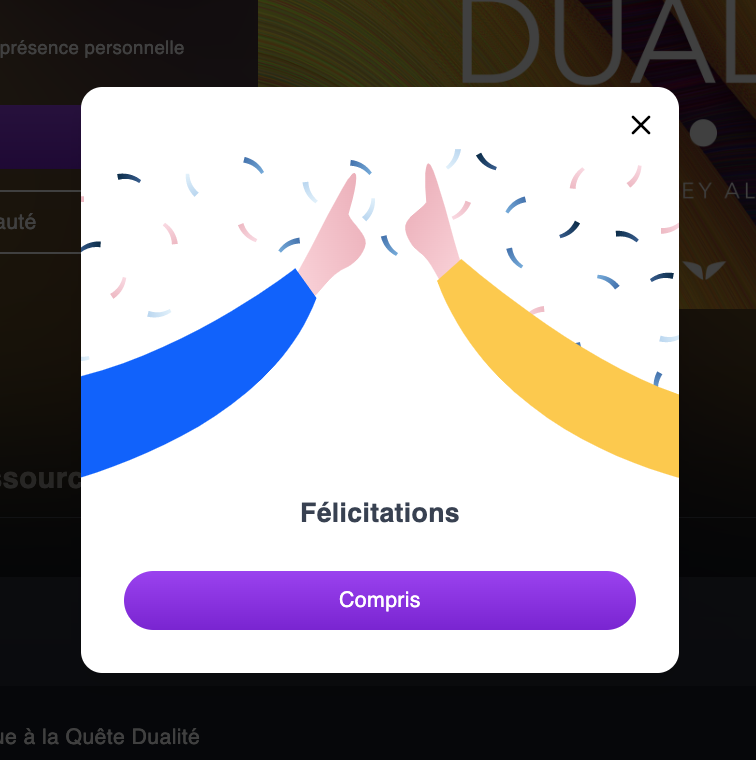
Si vous souhaitez en savoir plus sur la façon de quitter votre quête ou de prendre plus d'une quête simultanément, lisez les articles ci-dessous :